iPad 使用手冊
- 歡迎使用
-
-
- 相容於 iPadOS 26 的 iPad 機型
- iPad mini(第五代)
- iPad mini(第六代)
- iPad mini(A17 Pro)
- iPad(第八代)
- iPad(第九代)
- iPad(第十代)
- iPad(A16)
- iPad Air(第三代)
- iPad Air(第四代)
- iPad Air(第五代)
- iPad Air 11 吋(M2)
- iPad Air 13 吋(M2)
- iPad Air 11 吋(M3)
- iPad Air 13 吋(M3)
- iPad Pro 11 吋(第一代)
- iPad Pro 11 吋(第二代)
- iPad Pro 11 吋(第三代)
- iPad Pro 11 吋(第四代)
- iPad Pro 11 吋(M4)
- iPad Pro 11 吋(M5)
- iPad Pro 12.9 吋(第三代)
- iPad Pro 12.9 吋(第四代)
- iPad Pro 12.9 吋(第五代)
- iPad Pro 12.9 吋(第六代)
- iPad Pro 13 吋(M4)
- iPad Pro 13 吋(M5)
- 設定基本功能
- 訂製你專屬的 iPad
- 在 iPad 上簡化工作流程
- 使用 Apple Pencil 進行更多操作
- 為你的小孩自訂 iPad
-
- iPadOS 26 的新功能
-
-
- 開始使用 FaceTime
- 製作 FaceTime 連結
- 拍攝「原況照片」
- 使用 FaceTime 語音通話工具
- 使用「即時字幕」和「即時翻譯」
- 在通話期間使用其他 App
- 撥打群組 FaceTime 通話
- 使用「同播共享」一起觀賞、聆聽和暢玩
- 在 FaceTime 通話中共享你的螢幕
- 在 FaceTime 通話中要求或提供遠端控制權
- 在 FaceTime 通話中合作處理文件
- 使用視訊會議功能
- 將 FaceTime 通話接力到另一部 Apple 裝置
- 更改 FaceTime 視訊設定
- 更改 FaceTime 語音設定
- 更改你的外觀
- 結束通話或切換至「訊息」
- 篩選和過濾通話
- 封鎖 FaceTime 通話及回報垃圾來電
- 捷徑
- 提示
- 版權聲明與商標
在 iPad 上停止、靜音或更改訊息通知
你可以更改是否要在收到文字訊息時通知你,以及通知的顯示方式或提示聲。例如,當你在開會中或其他安靜情境下,可以關閉訊息通知以免被通知提示聲干擾,或為特定聯絡人指定特殊提示聲,收到對方訊息時你就會知道。
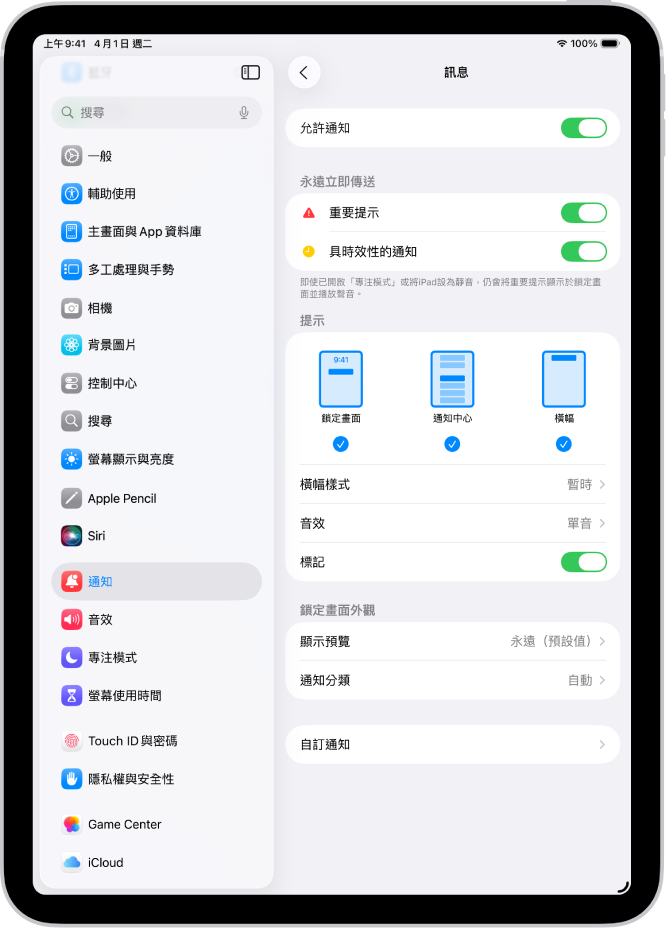
停止所有通知
停止與一人分享你的「專注模式狀態」
當你的「專注模式」暫停通知時,你的狀態會顯示在「訊息」App 中,讓別人知道你不會收到訊息。你可以在一對一對話中開啟此功能。
前往 iPad 上的「訊息」App
 。
。點一下對話,然後在對話最上方點一下聯絡人圖像。
關閉「分享專注模式狀態」。
將送出和收到訊息時的提示聲設為靜音
更改通知的聲音
你可以設定提示聲的音量,並為提示聲選擇鈴聲或聲音。
前往 iPad 上的「設定」App
 。
。點一下「聲音」。
執行下列任一項操作:
調低或調高通知提示聲音量:用滑桿調整音量。
選擇鈴聲或提示聲:點一下「訊息聲」,然後點一下「提示聲」下方的聲音(或點一下 Tone Store 來下載鈴聲)。
【提示】你選擇的提示聲會套用至「訊息」App 和其他開啟通知的 App,例如「郵件」、「電話」和其他 Apple 或第三方 App。若要更改為只套用到「訊息」App,請前往「設定」
 >「通知」>「訊息」,然後點一下「聲音」。
>「通知」>「訊息」,然後點一下「聲音」。
你可以在「設定」![]() >「通知」>「訊息」>「自訂通知」中設定重複通知的次數(從「永不」到「10 次」)。
>「通知」>「訊息」>「自訂通知」中設定重複通知的次數(從「永不」到「10 次」)。
更改特定人員的通知聲
你可以選擇收到來自特定聯絡人的訊息時,播放特定提示聲。
前往 iPad 上的「訊息」App
 。
。在與某人的對話中,點一下對話最上方的聯絡人圖像。
點一下「資訊」,點一下「編輯」,點一下「編輯聯絡資訊」,然後點一下「訊息聲」。
如果沒有看到「編輯」,請點一下「新增聯絡人」或「加入現有的聯絡人」。
執行下列任一項操作:
指定鈴聲或提示聲:點一下「提示聲」下方的聲音(或點一下 Tone Store 來下載鈴聲)。
將聲音靜音:點一下「提示聲」下方的「無」。
將不傳送此對話的通知:點一下「觸覺回饋」和「提示聲」下方的「無」。
若要提供覆蓋「專注模式」的選項給此聯絡人,以便顯示重要訊息的通知,請開啟「緊急聯絡人略過設定」。你可以為家庭成員、照顧者或同事等人開啟此功能。
將單一對話靜音
你可以停止收到特定對話的通知,同時繼續接收其訊息。
前往 iPad 上的「訊息」App
 。
。在對話列表中,執行下列其中一項操作:
在對話上向左滑動,然後點一下
 。
。點一下對話,在對話最上方點一下聯絡人或圖像,然後開啟「隱藏提示」。
【注意】寄件人會收到你已將通知靜音的提示。
若要完全停止收到單一對話的訊息,你可以封鎖特定聯絡人或號碼或離開群組對話。
播報訊息
Siri 可以在 iPad 揚聲器或支援的耳機上播報訊息。
若要在 MFi 助聽裝置上聽取傳入的訊息,請參閱:播報來電者和特定 App 的通知。